سطح المكتب هى المنطقة التى تظهر معك بعد تشغيل الحاسوب وتسجيل الدخول، وتضم هذه المنطقة أيقونات الكثير من البرامج والخدمات التى يتم تثبيتها على الحاسوب، ويمكن للمستخدمين التحكم بشكل كامل فى الأيقونات الموجودة على سطح المكتب سواء بالتكبير أو التصغير أو حتى اخفاء الايقونات من سطح المكتب وأمور أخرى كثيرة بكل سهولة من خلال الخيارات التى يوفرها نظام التشغيل .
بالتالى، إذا واجهت مشكلة فى أيقونات سطح المكتب على جهاز الكمبيوتر الخاص بك فلا داعى للقلق، حيث يمكنك ضبط كل شىء بالشكل الذى يناسبك وعلى حسب راحتك مع عدد قليل من النقرات بدون الحاجة إطلاقاً إلى تحميل وتثبيت برامج طرف ثالث للقيام بذلك .
وهنا فى هذا المقال وبناءًا على طلب الكثير من الأسئلة والإستفسارات سنقوم بالإجابة عن سؤال، كيف ارجع ايقونات سطح المكتب لوضعها الاصلى ؟ فقط، تابع الخطوات أدناه للإطلاع على طريقة ضبط سطح المكتب لجهازك وتخصيصه على حسب راحتك .
تكبير وتصغير الايقونات على سطح المكتب
فى حالة كنت ترغب فى تكبير أو تصغير حجم الإيقونات على الكمبيوتر الخاص بك بنظام تشغيل ويندوز، سيكون عليك فقط النقر على كليك يمين ومن ثم أنقر على خيار “view” وأول ثلاث خيارات تساعدك على ضبط حجم الأيقونات والتحكم بها سواء بالتكبير أو التصغير .
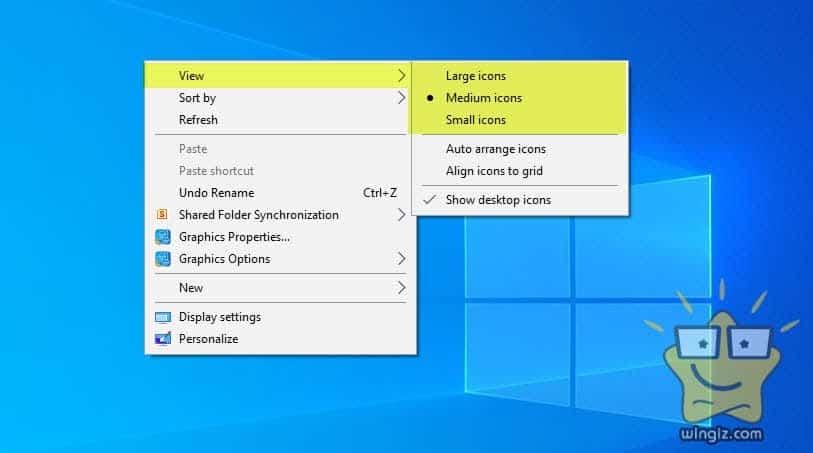
اخفاء ايقونات سطح المكتب
إذا كنت ترغب فى أخفاء أو أظهار أيقونات سطح المكتب فى نسخة الويندوز المثبتة على الكمبيوتر، قم بالنقر كليك يمين ثم أختر “view” وتقوم بالنقر على الخيار الأخير المشار عليه فى سكرين شوت أدناه لإظهار وإخفاء الأيقونات فى سطح المكتب .
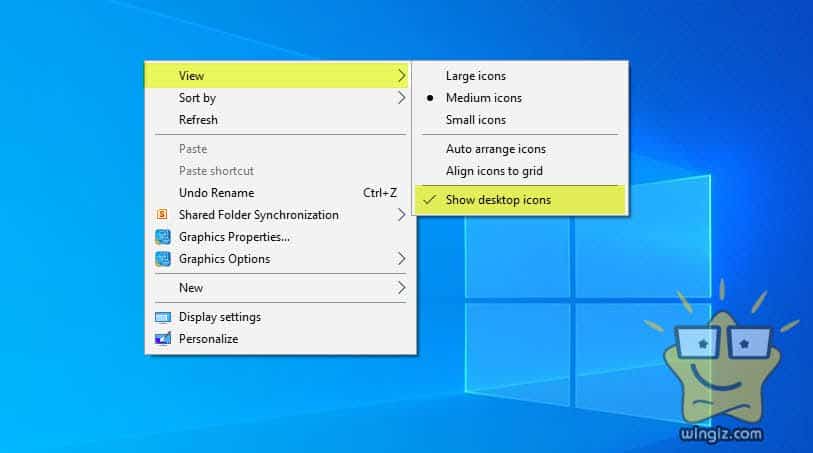
إظهار وإخفاء أيقونة معينة فى سطح المكتب
بعض الأحيان قد ترغب فى إخفاء أو إظهار أيقونة معينة على سطح المكتب . مثلاً، بعض المستخدمين يبحثون عن اظهار ايقونة this pc ويندوز 10 . هنا أنقر كليك يمين واختر الخيار الأخير “Personalization ” ثم “Themes ” ثم أنقر على “Desktop icon settings” ولإظهار أيقونة معينة على سطح المكتب تقوم بوضع علامة صح أمام هذه الأيقونة، ولإخفاء أيقونة تقوم بإزالة علامة صح والنقر على ok .
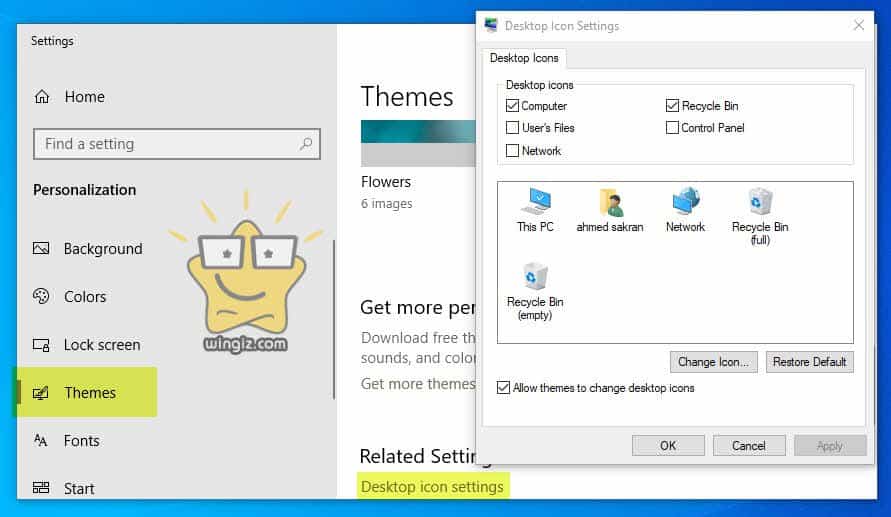
بهذه الخطوات نكون قد تعرفنا على أكثر من طريقة للتحكم فى سطح المكتب وتخصيصه بالطريقة التى تناسبه وأرجاع الأيقونات للوضع الطبيعى .
